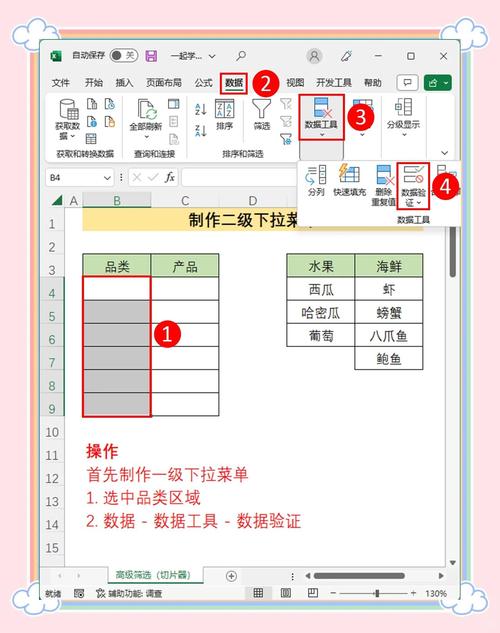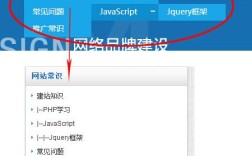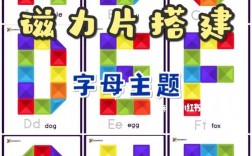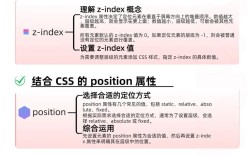分辨网站的菜单栏是用户快速获取信息、导航页面的关键,而不同网站的设计风格和功能需求会导致菜单栏呈现多样化形态,要准确识别菜单栏,需从位置特征、视觉设计、交互逻辑、内容分类及技术实现等多个维度综合判断,同时结合常见设计模式和用户习惯进行辅助判断,以下从具体方法、常见类型及注意事项等方面展开详细说明。
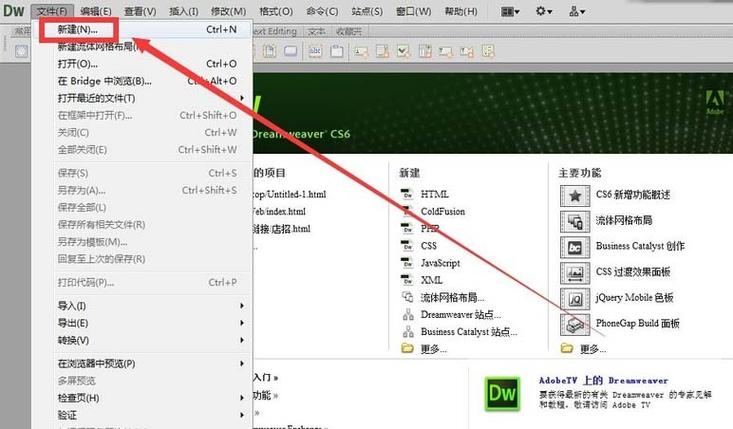
基于位置特征的判断
菜单栏通常位于页面的固定区域,这些区域符合用户浏览习惯,是视觉焦点集中的位置,最常见的位置包括页面顶部、左侧或右侧,以及部分网站的底部辅助区域,页面顶部的菜单栏一般横向排列,称为“顶部导航栏”,多数网站会将其设计为始终固定在视窗顶部,即使页面滚动也不会消失,例如淘宝、京东等电商网站的顶部栏,包含“首页”“我的订单”“客户服务”等核心入口,左侧或右侧的菜单栏多为纵向设计,常见于后台管理系统或内容型网站,如知乎的左侧导航包含“首页”“话题”“会员”等,这类菜单栏通常通过图标+文字组合呈现,且在页面滚动时可能保持固定位置,底部菜单栏相对较少,一般出现在移动端网站或简单页面中,作为顶部导航的补充,提供“首页”“关于我们”“联系方式”等基础选项。
通过视觉设计元素识别
菜单栏在视觉设计上具有显著特征,通常通过颜色、字体、间距和背景等元素与其他页面内容区分,颜色方面,菜单栏多采用与页面主体色对比明显的颜色,如深色背景配浅色文字或浅色背景配深色文字,形成视觉焦点;部分网站还会通过色块、边框或阴影效果强化菜单栏的边界,例如微信网页版的顶部导航栏使用浅灰色背景与白色内容区形成对比,字体上,菜单栏的文字通常采用加粗、无衬线字体,字号略大于页面正文,确保可读性;鼠标悬停时可能变色、下划线或放大,提示用户可点击,间距方面,菜单栏内的选项之间保持均匀间距,避免拥挤,同时与页面其他内容区域留有明确边界,例如新闻类网站顶部导航与下方新闻列表之间常有分隔线或留白,图标也是重要识别特征,许多菜单栏选项会搭配直观的图标,如首页用“房子”图标、用户中心用“人形”图标,降低用户理解成本。
交互逻辑辅助判断
菜单栏的交互行为与其他页面元素存在明显差异,通过操作体验可进一步确认其功能,当鼠标悬停在菜单选项上时,通常会触发视觉反馈,如颜色变化、下拉子菜单或内容高亮,例如百度首页的“产品”选项悬停时会展开包含“百度搜索”“百度地图”等子选项的下拉菜单,点击菜单选项后,页面会跳转至对应链接或加载对应内容,且当前选中的菜单项可能通过高亮、变色或选中标记(如下划线、实心圆点)显示当前所在位置,如知乎当前浏览的页面对应的左侧菜单项会呈现蓝色背景,对于移动端网站,菜单栏可能以“汉堡菜单”(三条横线图标)形式隐藏,点击后展开显示完整选项,这种交互设计也反向印证了其作为核心导航栏的身份。
内容分类与功能逻辑通常具有高度的结构化和功能性,选项名称多直接对应网站的核心功能模块,常见的菜单栏内容可分为三类:一是主导航,包含网站的核心业务入口,如电商网站的“商品分类”“购物车”“个人中心”;二是辅助导航,提供与核心业务相关的支持功能,如“帮助中心”“意见反馈”“设置”;三是元导航,包含关于网站本身的信息,如“关于我们”“隐私政策”“版权声明”,通过分析选项名称的语义,可判断其是否属于导航范畴:若选项名称为概括性功能类别(如“首页”“新闻”“产品”),而非具体内容标题(如“2023年新款手机”“公司最新公告”),则更可能是菜单栏,菜单栏的层级结构通常清晰,一级菜单对应大类,点击后可能展开二级、三级子菜单,形成树状导航体系,这与页面中普通的内容列表或广告区块有明显区别。
技术实现的辅助判断(非用户可见维度)
从技术层面看,菜单栏的HTML结构通常具有特定标签和属性,可通过浏览器开发者工具辅助识别(适用于需要精确判断的场景),常见的菜单栏会使用<nav>标签作为语义化标记,内部通过<ul>(无序列表)和<li>(列表项)组织选项,每个选项包含<a>标签实现跳转功能,例如<nav><ul><li><a href="/">首页</a></li></ul></nav>,部分动态菜单栏还会通过JavaScript实现交互效果,如下拉菜单、折叠展开等,开发者工具中可观察到对应的事件绑定代码,CSS样式上,菜单栏元素通常具有固定的定位属性(如position: fixed)、较高的z-index(确保显示在页面内容上方)和特定的布局模式(如display: flex横向排列或display: grid网格布局)。
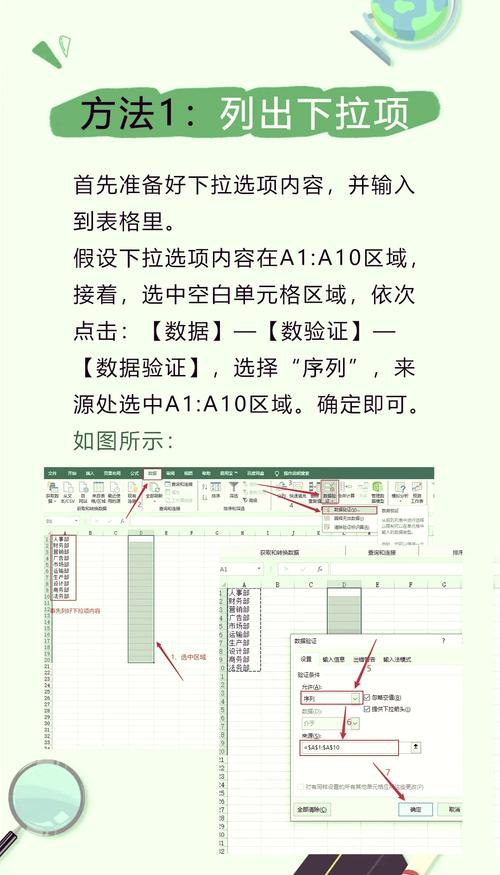
常见菜单栏类型及识别要点
不同类型的菜单栏在设计上各有特点,掌握其典型特征可快速识别,以下是常见类型及识别要点:
| 菜单栏类型 | 典型特征 | 识别要点 |
|---|---|---|
| 顶部水平导航栏 | 位于页面顶部,横向排列,固定显示,包含核心功能入口 | 色彩对比明显,文字简洁,常与网站Logo、搜索框并排,如淘宝顶部导航 |
| 左侧垂直导航栏 | 位于页面左侧,纵向排列,固定显示,图标+文字组合,层级清晰 | 适用于后台管理或内容型网站,点击后右侧内容区动态加载,如知乎左侧导航 |
| 下拉式菜单栏 | 顶部主导航包含带箭头或三角形的选项,悬停时展开子菜单 | 子菜单选项与父级逻辑关联,如“产品”下拉展示“产品A”“产品B”等具体分类 |
| 汉堡菜单(移动端) | 移动端网站常见,以三条横线图标隐藏,点击后展开全屏导航选项 | 仅在移动端显示,点击后背景变暗,覆盖页面主要内容,如美团移动端首页导航 |
| 面包屑导航 | 通常位于页面顶部或内容区上方,显示当前页面路径(如“首页>分类>子分类”) | 非主导航,用于辅助定位,层级较深,可点击返回上级,如电商商品详情页面包屑 |
| 标签页式菜单栏 | 内容区域上方横向排列的标签,点击切换不同内容模块 | 绑定,无页面跳转,如新闻网站的“国内”“国际”“体育”标签切换 |
注意事项
分辨菜单栏时需排除干扰元素,避免将广告、推荐区块或普通内容标题误判为菜单栏,广告通常带有“广告”标识,内容与网站核心功能无关;推荐区块可能包含“猜你喜欢”“热门文章”等标题,且内容动态更新,无固定结构;普通内容标题多为具体文章或产品名称,而非概括性功能分类,部分网站会采用“多级导航+隐藏菜单”的设计,如将次要选项收纳在“更多”或“≡”图标中,需通过点击交互确认其是否属于菜单栏范畴。
相关问答FAQs
问题1:为什么有些网站的菜单栏点击后没有跳转,而是直接显示内容?
解答:这类菜单栏属于“单页应用(SPA)”的导航设计,常见于内容展示型网站或后台管理系统,点击菜单选项时,页面不会跳转新地址,而是通过JavaScript动态加载对应内容模块,实现“无刷新”切换,知乎的左侧导航栏点击“话题”后,页面右侧会直接显示话题内容,URL地址栏可能通过“#”符号标记当前模块(如https://www.zhihu.com/#topics),这种设计虽无页面跳转,但菜单栏仍承担核心导航功能,可通过URL哈希值或页面内容变化判断当前选中状态。
问题2:如何区分菜单栏和页面中的“标签页”?
解答:菜单栏与标签页在功能上相似,但存在本质区别:菜单栏是网站的全局导航,提供不同功能模块或页面层级的入口,点击后通常跳转至全新页面或加载独立内容模块,且位置固定(如顶部或左侧);标签页则位于特定内容区域内,用于切换同一页面内的不同子内容,无页面跳转,且可能随页面滚动消失,邮箱网站的“收件箱”“草稿箱”“已发送”属于菜单栏(全局导航,点击后切换整个页面内容),而一封邮件内部的“正文”“附件”“原文”标签则属于标签页(局部内容切换,不改变整体页面结构),菜单栏的选项名称多为网站核心功能,标签页则多为具体内容的细分形式。